Microsoft Outlook pe computer se blochează din când în când? Acest lucru se întâmplă nu de puține ori, iar accidentul poate avea diverse cauze. Dar nu-ți face griji. În acest articol, veți învăța 8 moduri de a remedia și de a evita accidentul.
Încercați aceste soluții:
Am dezvoltat și combinat un total de 8 soluții pentru tine. Nu trebuie să încercați toate soluțiile posibile. Doar parcurgeți lista până când găsiți o soluție care funcționează pentru dvs.
- Reinstalați Office 365 pe computer Dacă nu puteți porni deloc Outlook pe computer, trebuie să comutați computerul la modul sigur și apoi încercați opțiunile de soluție de mai jos.
- actualizare driver
Soluția 1: Reporniți computerul
Multe probleme pot fi rezolvate rapid printr-o repornire. Uneori, această acțiune simplă este suficientă pentru a rezolva problema pe care Outlook continuă să se prăbușească. După repornire, testați dacă repornirea computerului rezolvă problema.
Soluția 2: Eliminați programele de completare Outlook inutile
Programele de completare defecte pot afecta, de asemenea, clientul Outlook. Urmați pașii de mai jos pentru a remedia blocările Outlook cauzate de anumite programe de completare.
1) Începeți Outlook .
2) Faceți clic fişier .

3) Faceți clic Opțiuni .
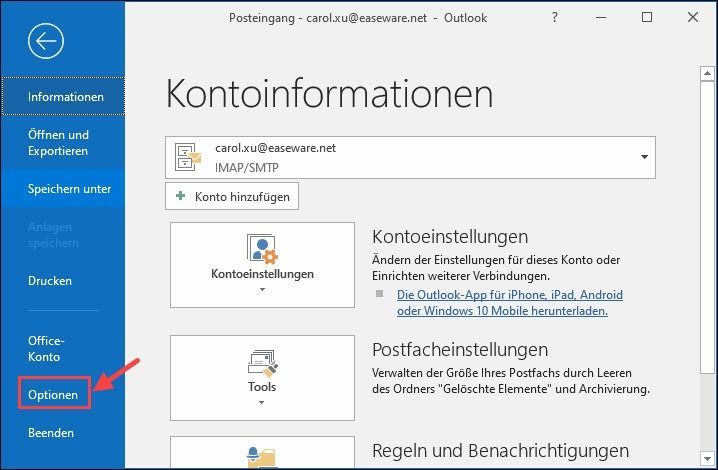
4) Faceți clic Adăugați ins . Derulați în jos și selectați Suplimente COM din lista derulantă Gestionare.
Click pe Cel… .
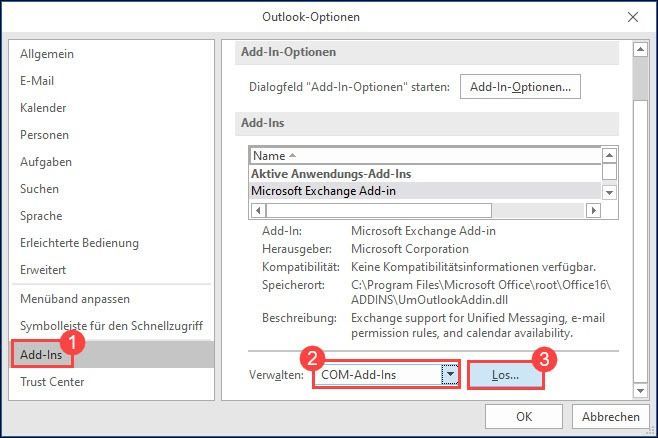
5) A stinge Suplimentele inutile ar trebui să fie debifate pentru a le dezactiva. Apoi apasa O.K .
Outlook nu va porni sau nu va funcționa corect dacă ați remediat unele suplimente esențiale. Prin urmare, nu dezactivați programe de completare cu care nu sunteți familiarizat.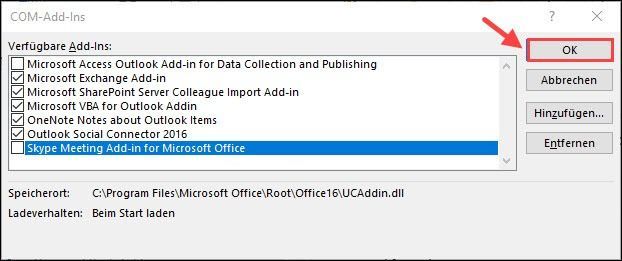
6) Reporniți Outlook și verificați dacă această soluție se aplică situației dvs.
Soluția 3: Reparați contul Outlook
O altă sursă de eroare este că setările contului dvs. sunt incorecte. Urmați instrucțiunile de mai jos pentru a verifica setările contului Outlook.
1) Începeți Outlook și faceți clic fişier .

2) Faceți clic Setările contului si apoi in sus Setările contului… .

3) Faceți clic pe contul dvs. și apoi pe Reparație… .
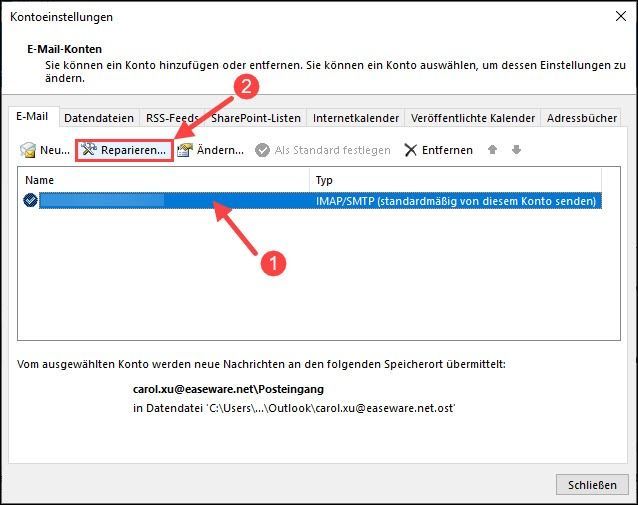
4) Faceți clic Următorul > . Apoi urmați instrucțiunile de pe ecran pentru a vă repara contul.
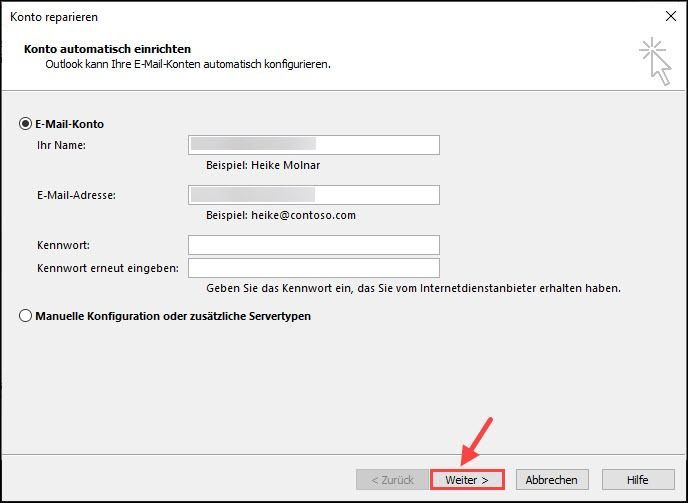
5) Redeschideți Outlook și verificați dacă Outlook încetează să se prăbușească.
Soluția 4: Recreează un fișier de date Outlook
Outlook de pe computer se poate bloca din cauza fișierelor de date corupte. În acest caz, ar trebui să recreați un fișier de date Outlook.
1) Începeți Outlook și faceți clic fişier .

2) Faceți clic Setările contului si apoi in sus Setările contului… .

3) Faceți clic pe filă fișiere de date . Selectați contul dvs. și faceți clic Deschide locația fișierului... .
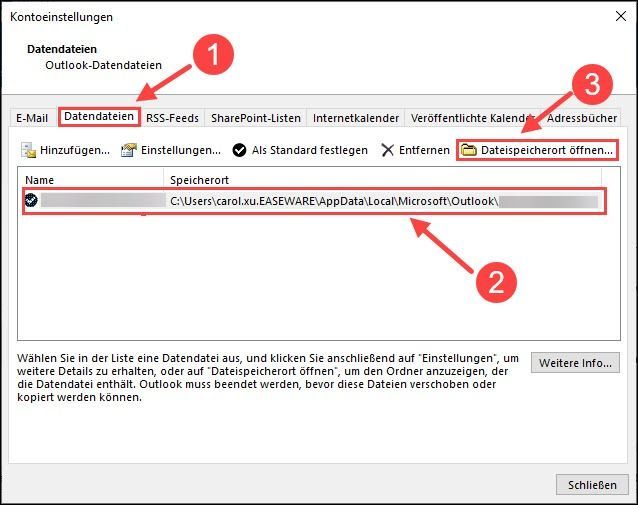
4) Dacă există un fișier cu extensia .ost se află în folder, faceți clic pe drepturi Faceți clic dreapta pe el și alegeți Redenumiți afară.
Dacă aveți un fișier în folderul care începe cu .PST se termină găsi, sări la solutia 5 .
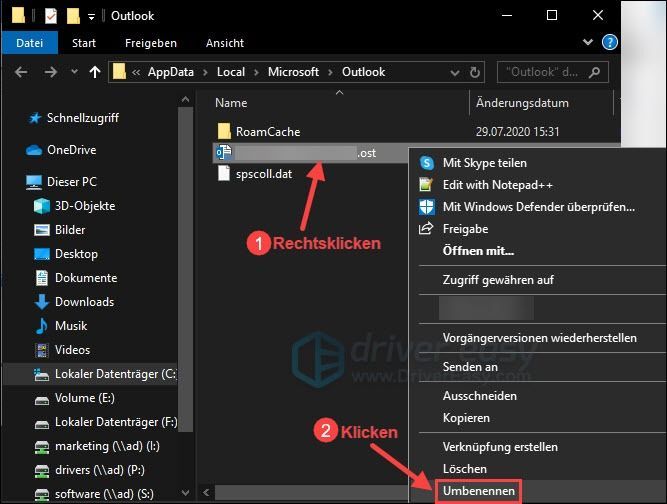
5) Schimbați extensia fișierului de la .ost în .vechi .

6) Reporniți Outlook și așteptați ca noul fișier să fie creat.
Procesul poate dura de la câteva minute până la chiar o oră, în funcție de numărul de fișiere Outlook pe care le aveți. Nu închideți Outlook în timpul procesului.7) Reporniți Outlook și testați dacă Outlook încetează să se prăbușească.
Soluția 5: Rulați reparația Office
Încercați să utilizați Office Repair pentru a vă rezolva problema. Pașii de mai jos vă vor ghida prin proces.
1) Pe tastatură, apăsați simultan Windows Taste + R .
2) Introduceți în caseta de dialog Run appwiz.cpl unul și apăsați pe Introduce cheia .

3) Faceți clic cu butonul drepturi butonul mouse-ului sus Microsoft Office și alegeți A schimba afară.
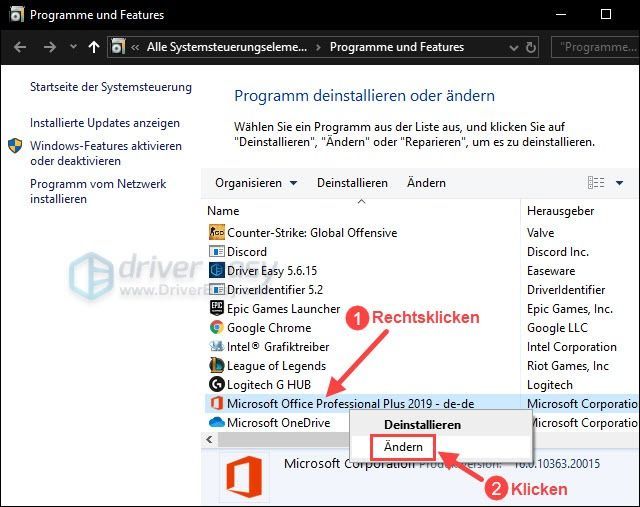
4) Confirmați interogarea de securitate cu Și .
5) Alegeți reparatii online opriți și faceți clic Reparație .
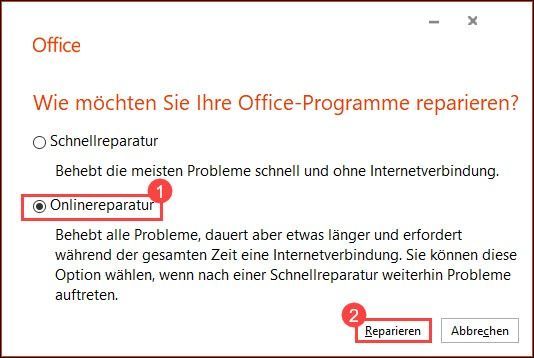
6) După reparare, lansați Outlook. Verificați dacă Outlook funcționează corect.
Soluția 6: Actualizați Outlook pe computer
Microsoft lansează în mod regulat noi versiuni de Outlook pentru a remedia erorile cunoscute. Instalați noi actualizări ale Outlook pentru a remedia problema de blocare.
1) Începeți Outlook și faceți clic fişier .

2) Faceți clic Cont de birou si apoi in sus Opțiunea de actualizare . Alege Actualizează acum afară.
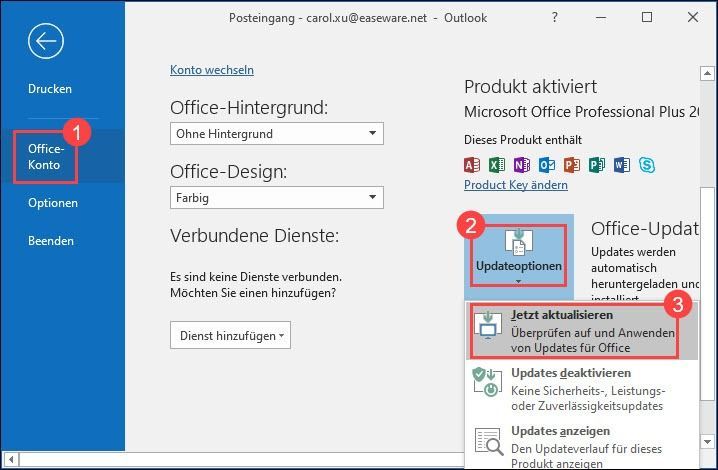
3) Dacă sunt disponibile actualizări noi, urmați instrucțiunile de pe ecran pentru a le instala.
4) Reporniți Outlook și testați dacă Outlook funcționează acum pe computerul dvs.
Soluția 7: Reinstalați Office 365 pe computer
Dacă niciuna dintre soluțiile de mai sus nu te poate ajuta, ultimul salvator pentru tine este să reinstalezi Office 365.
1) Pe tastatură, apăsați simultan Windows Taste + R .
2) Introduceți în caseta de dialog Run appwiz.cpl unul și apăsați pe Introduce cheia .

3) Faceți clic cu butonul drepturi butonul mouse-ului sus Microsoft Office și alegeți Dezinstalați dispozitivul afară.
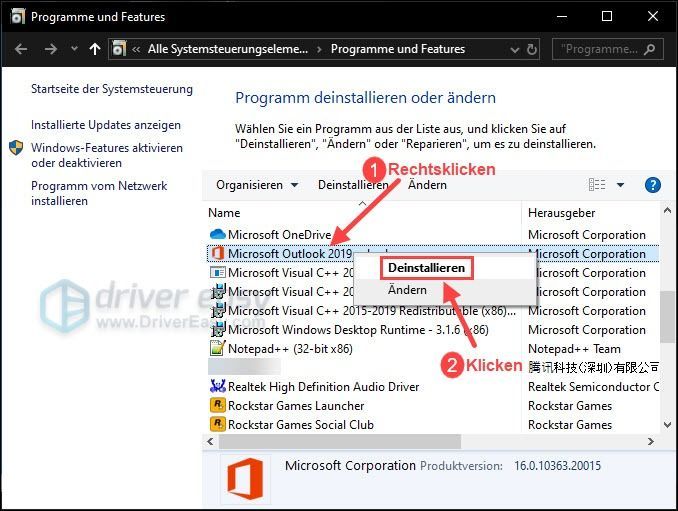
4) Accesați Site-ul oficial al Office și Raport tu un .
5) Faceți clic Instalați Office si apoi in sus Aplicații Office 365 pentru a descărca instrumente Office.
6) Deschideți fișierul descărcat și urmați instrucțiunile de pe ecran pentru a instala instrumentele Office.
7) Reporniți Outlook și testați dacă Outlook încetează să se prăbușească.
Sfat bonus: mențineți driverele de dispozitiv la zi
Incompatibilitatea driverului dispozitivului dvs. poate afecta unele programe de pe computer, mai ales atunci când este legat de jocuri video. Este important să păstrați driverele de dispozitiv la zi. Pentru asta va recomandam Driver ușor .
Driver ușor va detecta automat sistemul dvs. și va găsi driverele corecte pentru acesta. Nu trebuie să vă asumați riscul de a descărca și instala driverul greșit sau să vă faceți griji că faceți greșeli în timpul instalării.
Puteți obține driverele dvs. fie cu GRATUIT- sau Versiunea PRO actualizare de la Driver Easy. Dar cu asta Versiunea PRO creează totul numai cu 2 clicuri (și primești sprijin deplin precum si unul Garanție de returnare a banilor de 30 de zile ).
unu) A descărca și instalați Driver ușor .
2) Fugi Driver ușor opriți și faceți clic Scaneaza acum . Toate driverele problematice de pe computer vor fi detectate într-un minut.
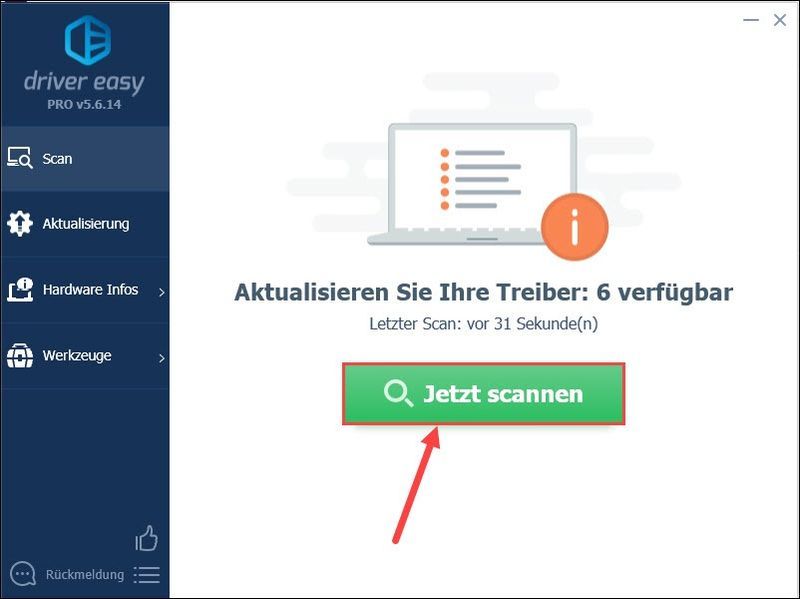
3) Faceți clic Reîmprospătați totul pentru a actualiza automat toate driverele problematice de pe computerul dvs. (Acest lucru necesită Versiunea PRO de la Driver Easy).
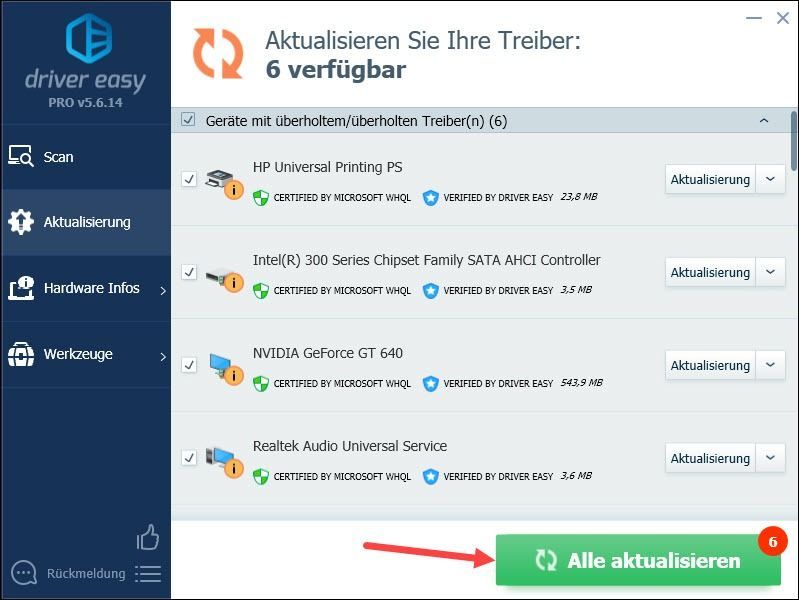
adnotare : Vă puteți descărca driverele cu ajutorul Versiune GRATUITA actualizați, dar trebuie să faceți niște pași manual.
Driver Easy Pro oferă suport tehnic complet. Dacă aveți nevoie de asistență, vă rugăm să contactați echipa noastră de asistență Driver Easy la .4) Reporniți computerul pentru ca modificările să intre în vigoare.
Sper că una dintre metodele de mai sus te-a ajutat. Dacă aveți alte întrebări despre aceasta, vă rugăm să lăsați un comentariu mai jos.


![[REZOLVAT] Dota 2 FPS scade pe Windows](https://letmeknow.ch/img/program-issues/78/dota-2-fps-drops-windows.jpg)



